excel表格如何输入制作打钩方块
摘要:很多朋友会问excel在方框里面怎么打钩,其实很简单,是没有找对地方,在excel符号里就有,插入打钩符号即可,下面跟着我一步步操作肯定可以...
很多朋友会问excel在方框里面怎么打钩,其实很简单,是没有找对地方,在excel符号里就有,插入打钩符号即可,下面跟着我一步步操作肯定可以找到。
1.首先,我们需要在电脑上打开一个空白的excel文档,如图所示。
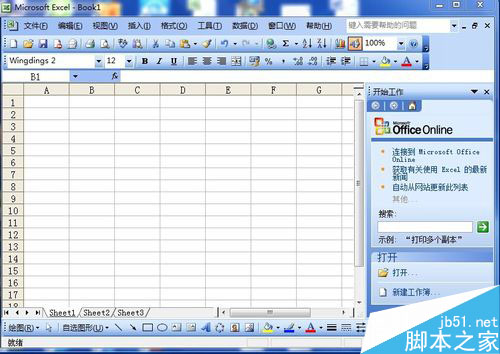
2.在这个空白的excel文档中,选择一个单元格,输入字母R,如图所示。
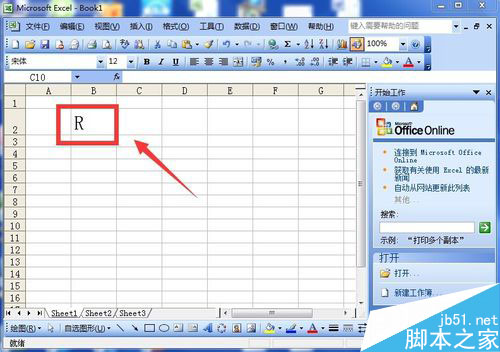
3.输入字母R以后,我们需要选择改变这个字的字体,点击字体位置,如图所示。
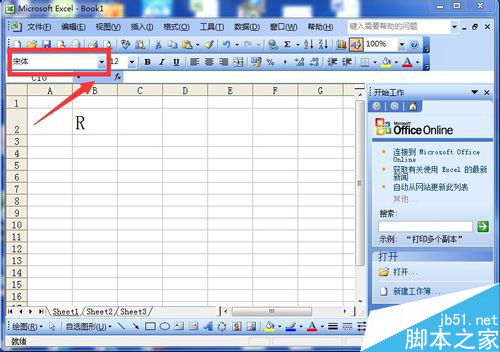
4.点击字体旁边的倒三角图标,显示出了字体的菜单,向下滑动混动条,如图所示。
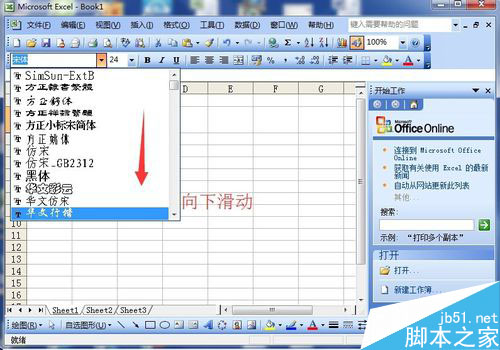
5.在最后面的位置,我们会看到一个叫做wingdings2的字体,选择它,如图所示。
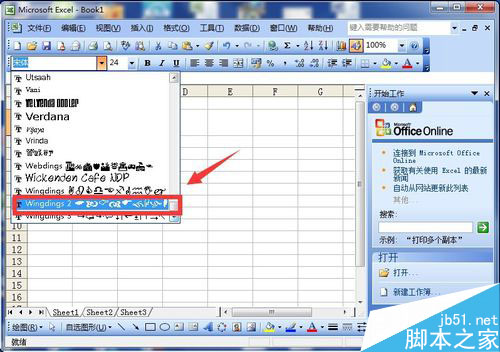
6.选好以后,我们刚才输入的R已经变成了打勾的方块了,我们的设置完成,如图所示。
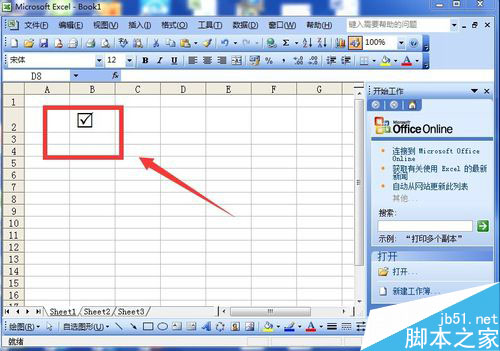
以上步骤就是关于本文给大家分享的excel表格如何输入制作打钩方块的全部教程,需要的小伙伴不要只看,要动手操作哦。
【excel表格如何输入制作打钩方块】相关文章:
上一篇:
Excel表格怎么自动生成序号
下一篇:
excel输入文字自动变成日期了咋办?
